Programme starten, ohne Bestätigungsmeldung unter UAC!
Man kennt das, Programme die man sehr oft benutzt, wo möglich täglich, brauchen eine Bestätigung damit sie ausgeführt werden unter Windows 7 (seit Windows Vista).
Natürlich will man die Benutzerkontensteuerung (User Account Control, kurz UAC) nicht komplett abschalten, sie soll einen ja auch weiterhin schützen.
Um einzelne Ausnahmen zu erstellen, kann man die Aufgabenplanung von Windows 7 (ähnlich kann man das auch unter Windows Vista machen) benutzen.
Hier nun ein kleines Howto, wie man das machen kann:

1. Wir klicken auf das Start-Menü und geben ganz unten in dem Feld „Programme/Dateien durchsuchen“ einfach „Aufgaben“ ein, das reicht schon, das oben unter Programme die Aufgabenplanung erscheint und klicken das Programm-Icon an.
3. Im Fenster der Aufgabenplanung, auf der rechten Seite unter Aktionen klicken wir dann auf „Aufgabe erstellen“(siehe Bild oben).

4. Nun hat sich das Fenster „Aufgabe erstellen“ geöffnet, im Reiter „Allgemein“ vergeben wir einen Namen in meinen Fall „RoboMirror“. Des Weiteren kann man eine Beschreibung erstellen, das ist
z.B. Sinnvoll wenn man das für andere erstellen sollte.
Ganz wichtig ist in diesem Reiter, der Haken bei „Mit höchsten Privilegien ausführen“ zu machen, sonst funktioniert das Ganze nicht. Auch sollte man das ganz unten im Fenster für das jeweilige
Windows konfigurieren, in diesen Fall Windows 7.

5. Dann wechseln wir auf den Reiter „Aktionen“ und klicken im unteren Bereich des Fensters auf den Button „Neu…“.
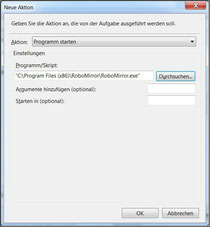
6. Das Fenster „Neue Aktion“ öffnet sich, belassen im Bereich „Aktion“ auf „Programm starten“, klicken auf den Button „Durchsuchen…“ und wählen das Programm aus, was wir hier für die Ausnahme anlegen wollen und bestätigen das mit dem Button „OK“.

7. Jetzt wechseln wir auf den Reiter Einstellungen und setzen dort nur 2 Haken, einmal bei „Ausführung der Aufgabe bei Bedarf zulassen“ und dann noch bei „Beenden der aktiven Aufgabe erzwingen, falls sie auf Aufforderung nicht beendet wird“, sonst lassen wir alles so wie es ist und klicken auf den Button „OK“

8. Nun sehen wir die Aufgabe RoboMirror in der Mitte des Fensters der Aufgabenplanung, mit einem Rechtsklick auf die erstellte Aufgabe und einen Klick auf „Ausführen“ kann man das ganze schon mal testen.
9. Nun wollen wir natürlich auch noch ein Icon auf dem Desktop dazu haben, jedes Mal in die Aufgabenplanung zu wechseln, wäre ja umständlicher als die Bestätigungsnachricht, dass das Programm gestartet werden darf.
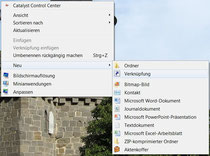
10. Wir wechseln auf den Desktop und machen einen Rechtsklick auf den selbigen, klicken auf Neu und wählen dann die Verknüpfung aus.

11. Hier geben wir folgendes ein: C:\Windows\system32\schtasks.exe /run /TN
"RoboMirror".
RoboMirror geben wir natürlich nur ein, wenn wir das in der Aufgabenplanung auch so angelegt haben.
12. Nachdem man auf den Button „Weiter“ klickt, kann man den Namen der Verknüpfung eingeben, fertig.
Kleines Manko, es wird immer dasselbe Bild für eine Verknüpfung ausgewählt aber das kann man sich ja ändern, wie man will. Wer nicht weiß wie, dem erkläre ich es kurz.

1. Einfach einen Rechtsklick auf die Verknüpfung und unten auf „Eigenschaften“ klicken.
Dann geht folgendes Fenster auf:
2. Im neu geöffneten Fenster auf den Button „Anderes Symbol…“ klicken.
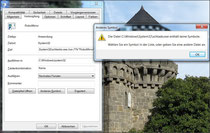
3. Da kommt erst mal eine Meldung, dass die Datei keine anderen Symbole (Icons) enthält und klickt auf „OK“.
4. Dann wechselt er automatisch in die Datei SHELL32.dll, dort sind sehr viele Symbole hinterlegt und kann sich ein passendes aussuchen, auch fertig!


 TikTok hat sich lange gewehrt, doch das konnte den US-Kongress und US-Präsidenten nicht länger aufhalten: Sowohl Repräsentantenhaus als auch der Senat haben mit überwältigender Mehrheit für ein
Ultimatum an ByteDance votiert. Präsident Biden hat das Gesetz heute unterzeichnet. Für TikTok beginnt nun ein Wettlauf gegen den Bann.
TikTok hat sich lange gewehrt, doch das konnte den US-Kongress und US-Präsidenten nicht länger aufhalten: Sowohl Repräsentantenhaus als auch der Senat haben mit überwältigender Mehrheit für ein
Ultimatum an ByteDance votiert. Präsident Biden hat das Gesetz heute unterzeichnet. Für TikTok beginnt nun ein Wettlauf gegen den Bann.
 Anlässlich des Tags der Erde veranstaltet Plattform-Betreiber Valve in Kooperation mit den Indie-Entwicklern Mechanistry, Stray Fawn und Slug Disco eine Rabattaktion auf Steam. Die Angebote
laufen noch bis zum Abend des 26. April 2023.
Anlässlich des Tags der Erde veranstaltet Plattform-Betreiber Valve in Kooperation mit den Indie-Entwicklern Mechanistry, Stray Fawn und Slug Disco eine Rabattaktion auf Steam. Die Angebote
laufen noch bis zum Abend des 26. April 2023.